【図解】GmailやGoogleアカウントのパスワードを変更する手順
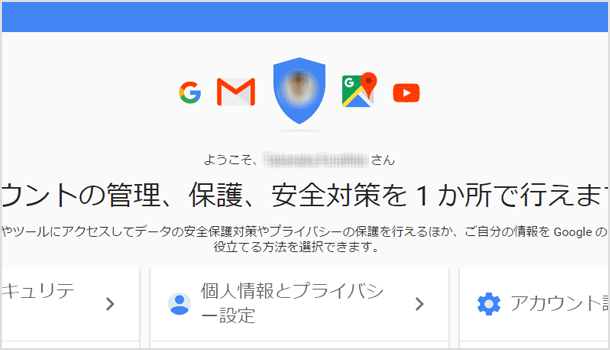
記事内にPR・広告が含まれる場合があります
多くの方が所有している Google アカウント。スマートフォンが Android 端末であれば Google アカウントが必須ですし、そうでない方も「Gmail だけは使用している」という方も多いでしょう。
Gmail にログインする際にはパスワードが必要ですね。Gmail に必要なパスワードは、すなわち Google アカウントにログインする為のパスワードでもあります。あなたが使用しているパスワードはセキュリティ的に強固なものでしょうか?昨今アカウントの乗っ取りなども多発しているため、パスワードの管理はとても重要です。
もしパスワードを変更してよりセキュリティの高いものにされたいのであれば、今回ご紹介する手順で Google アカウントのパスワード変更が可能です。
※ Android 5.1 以降の端末をご使用の場合・・・端末を初期化する場合は、パスワード変更から24時間を経過してからにしてください。24時間経過していないと端末のセットアップができません。
Googleアカウントのパスワード変更
動画解説版
動画での解説はこちらをご覧ください。
広 告
テキスト&図での解説
- まず下記の URL から Google アカウントの[アカウント情報]のページにログインしてください。
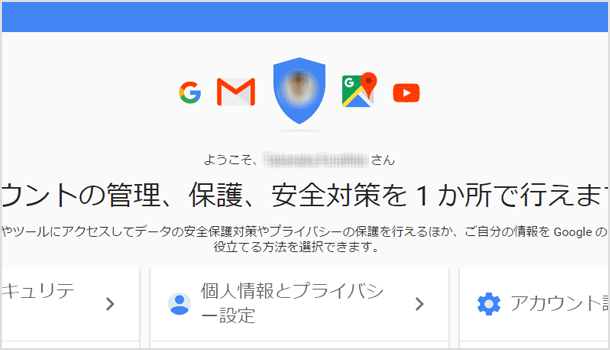
https://myaccount.google.com/ - メニューから[セキュリティ]を選択し[Google へのログイン]にある[パスワード]を選択してください。
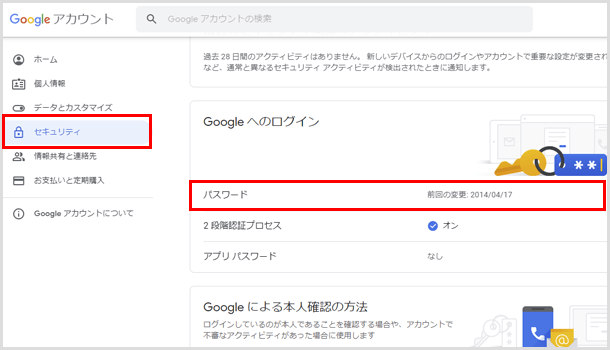
- 新しいパスワードを入力してパスワードを変更ボタンをクリックすれば完了です!
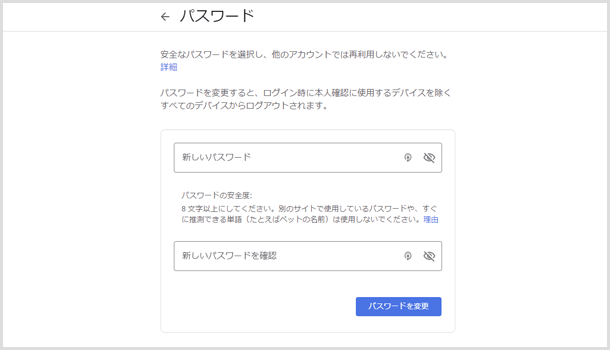
Google アカウントは例えパスワードが漏れてしまっても、不正ログインされないようにセキュリティを強固にすることが可能な『2段階認証』というものがあります。可能な限り『2段階認証』を設定されることをお勧めします。
![生活に役立つネタを!iscle[イズクル]](https://www.iscle.com/image/toplogo.svg)


